w10打不开浏览器网页如何处理 win10浏览器打不开网页怎么解决
时间:2021-04-21作者:xinxin
在日常操作的win10专业版正版系统中,都会自带有edge浏览器,这也是一款经过全新改造的功能强大的浏览器,也受到了众多用户的认同,可是近日有用户遇到了win10浏览器打不开网页的问题,对此w10打不开浏览器网页如何处理呢?这里小编就来告诉大家win10浏览器打不开网页解决方法。
具体方法:
1、点击下方的“启用用户账户控制”
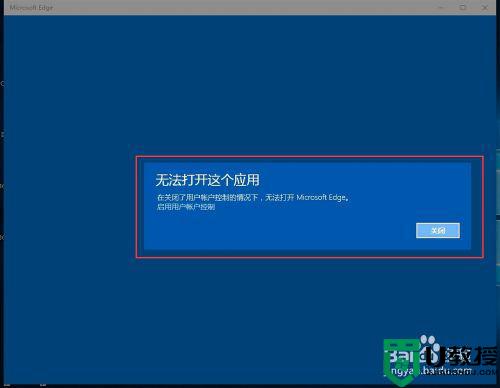
2、移动控制滑块到上半部分点击确定。
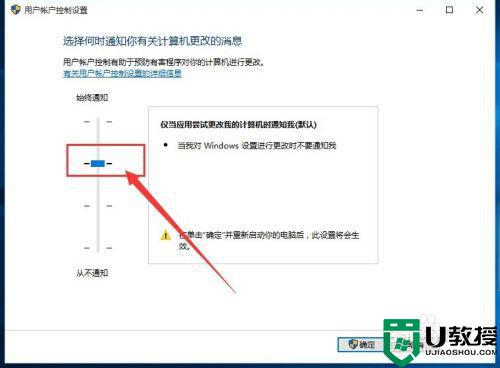
3、重启电脑,打开EDGE。接下来对EDGE的浏览器进行设置:点击右上角,找到并点击“设置”
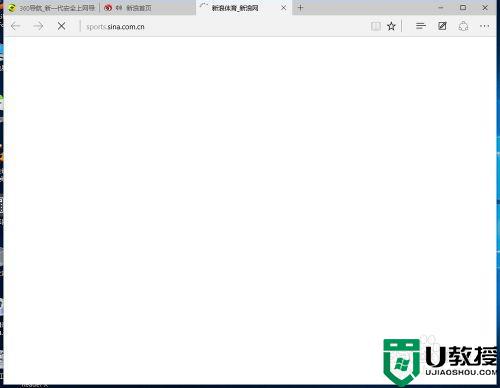
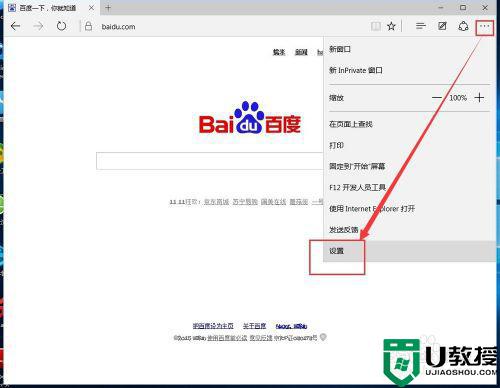
4、找到“清除浏览数据”这一项,点击:“选择要清除的内容”。
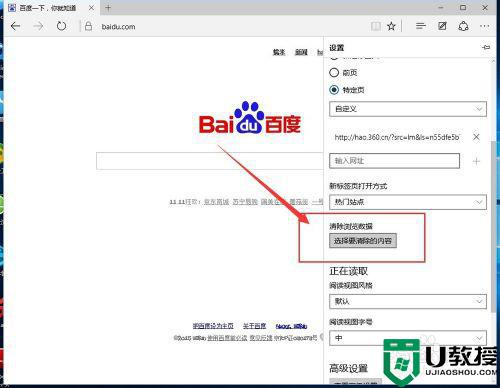
5、勾选我们要清楚的项目,然后点击下方的“清楚”。
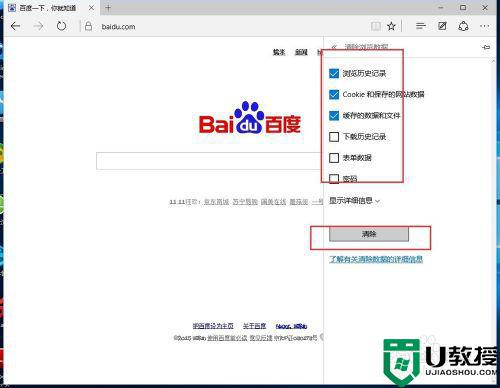
6、继续往下翻看,找到“高级设置”,点击下方的“查看高级设置”,然后选择“不阻止cookie”。
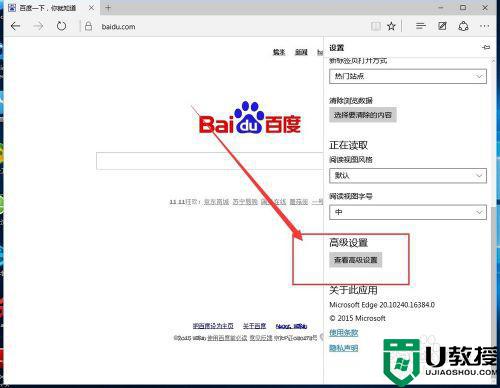
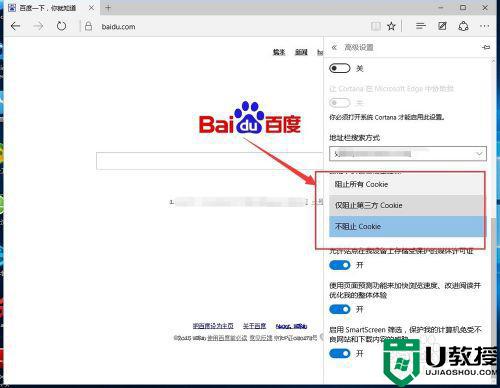
以上就是关于win10浏览器打不开网页解决方法了,有遇到这种情况的用户可以按照小编的方法来进行解决,希望能够帮助到大家。

